Kokonaisuuden suhdekaavio: esimerkkejä, symboleja ja ohjeita yhden tekemiseen
Yritykset, jotka säilyttävät yksityiskohtia tai tietoja, käyttävät entiteetti-suhdekaavio. Tällaisella kaaviolla on keskeinen rooli tehokkaamman ja helpommin saavutettavissa olevan työn ylläpitämisessä organisaatiossa. Näin ollen, jos ERD on sinulle edelleen ammattikieltä, tämä on aika, jolloin tiedät sen syvällisemmän merkityksen. Lisäksi pohditaan, miten tällaisesta kaaviosta tulee hyötyä luomalla yhteyksiä yritysten tai organisaatioiden kokonaisuuksien välille ja miten tuottavasta tehdään. Ja niin, ilman enempää hyvästi, lähdetään kaivamaan asiaa lukemalla jatkuvasti alla olevia tietoja.
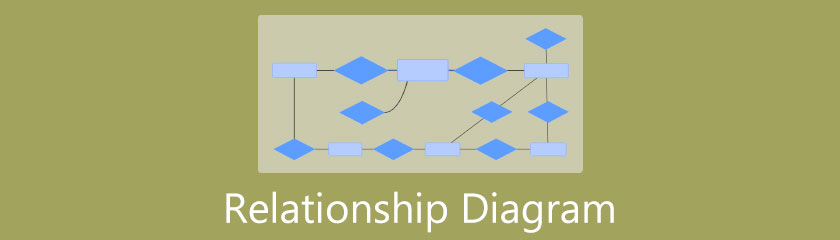
- Osa 1. Entiteettisuhdekaavion (ERD) perusteellinen määritelmä
- Osa 2. Opi kokonaisuussuhdekaaviossa käytetyt symbolit
- Osa 3. Esimerkkejä kokonaisuuden suhdekaaviosta
- Osa 4. Eri työkalut kokonaisuuden suhdekaavion tekemiseen
- Osa 5. Entiteettisuhdekaaviosta usein kysytyt kysymykset
Osa 1. Entiteettisuhdekaavion (ERD) perusteellinen määritelmä
Mikä on kokonaisuussuhdekaavio?
ERD on visuaalinen malli, joka näyttää entiteettien yhteyden tietokannassa. Jossa tämän tietokannan kokonaisuus viittaa objekteihin tai komponentteihin, jotka määrittävät yrityksen ominaisuuksia. Lisäksi tätä kaaviota käytetään yleisesti ohjaamaan tietoturvajärjestelmää, ohjelmistokehitystä ja koulutusta relaatiotietokannan kehittämisessä. Myös ihmiset, jotka eivät ole mukana yrityksessä, voivat käyttää ERD:tä, koska tämän kaavion avulla voidaan näyttää myös käsitteiden, kohteiden, paikkojen, ihmisten tai tapahtumien välisiä yhteyksiä.
ERD:n käytön edut
Seuraavassa on vain muutamia kokonaisuus-suhdekaaviotyökalun monista eduista.
1. Tietojen hallinta organisaatiossa/yrityksessä
ERD auttaa organisaatiota tai yritystä sen toiminnan parantamisessa. Miten? Suhdemallin esittäminen heidän päivittäisestä toiminnastaan helpottaisi tietojen näkemistä ja tehostaisi prosessin kulkua tarkasti.
2. Tietokannan korjaaminen
ERD auttaa tietokannan virheenkorjauksessa harkitsemalla sen sisältämiä tietoja ja ratkaisemalla kaaviossa näkyvät mahdolliset ja ilmeiset ongelmat.
3. Liiketoiminnan uudelleenkehittäminen
DRD on myös loistava tapa kehittää liiketoimintaa uudelleen milloin tahansa ja rakentaa tehokkaampi järjestelmä00…
Osa 2. Opi kokonaisuussuhdekaaviossa käytetyt symbolit
Syventääksemme ymmärrystäsi, puhumme aiheesta entiteetti-suhdekaavio symboleja. Näillä hahmoilla on merkittävä rooli käsiteltävän tiedon suhteen ja merkityksen jakamisessa.
Entiteettisymbolit
Entiteettisymboleja on kolmea eri tyyppiä. Näitä symboleja käytetään edustamaan käsitteitä tai kokonaisuuksia, jotka ovat yleensä substantiivimuodossa, kuten sijainti, asiakas, tuote ja mainos.
1. Vahva entiteetti - Tämä symboli tunnetaan myös keskusyksikönä. Se on suorakaiteen muotoinen muoto, joka sisältää objektin, joka ei ole riippuvainen muista kokonaisuuksista. Toisin sanoen voimakkaalla entiteettisymbolilla on ensisijainen kohde ja se esittää äitiä muun muassa luotaessa entiteetti-suhdekaaviota.
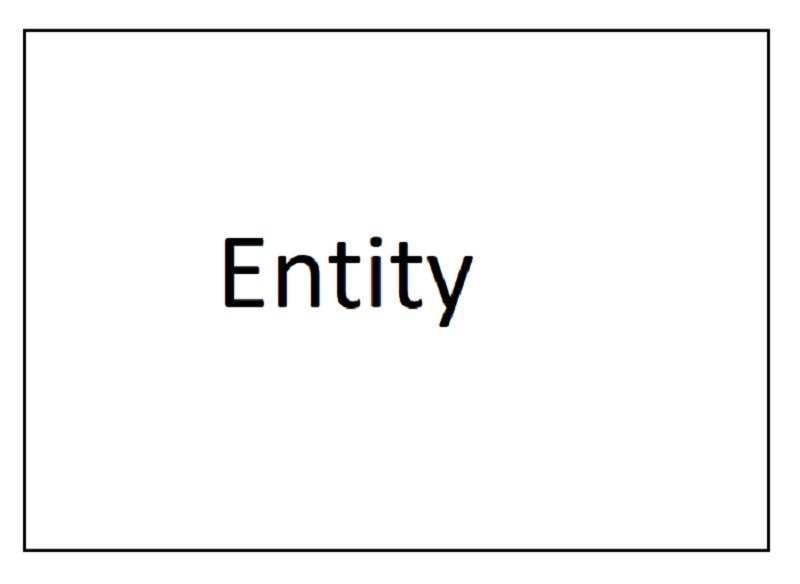
2. Heikko entiteetti - Tämä muoto symboloi riippuvuutta emokokonaisuudesta. Lisäksi sillä ei ole merkittäviä avaimia ja merkitystä pääkokonaisuuden lisäksi.
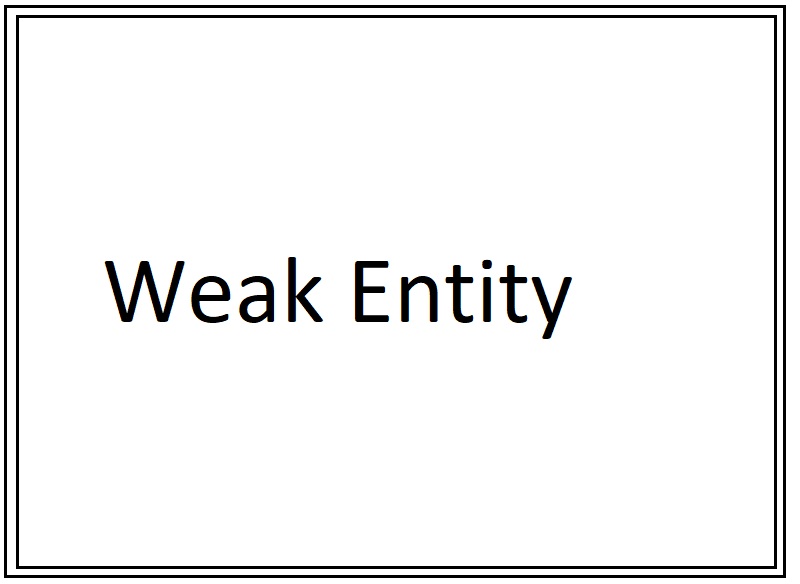
3. Assosiatiivinen entiteetti - assosiatiivinen kokonaisuus korreloi muiden yksiköiden esiintymisiä. Sana associate symboloi assosiaatiota entiteettiinstanssien välillä.
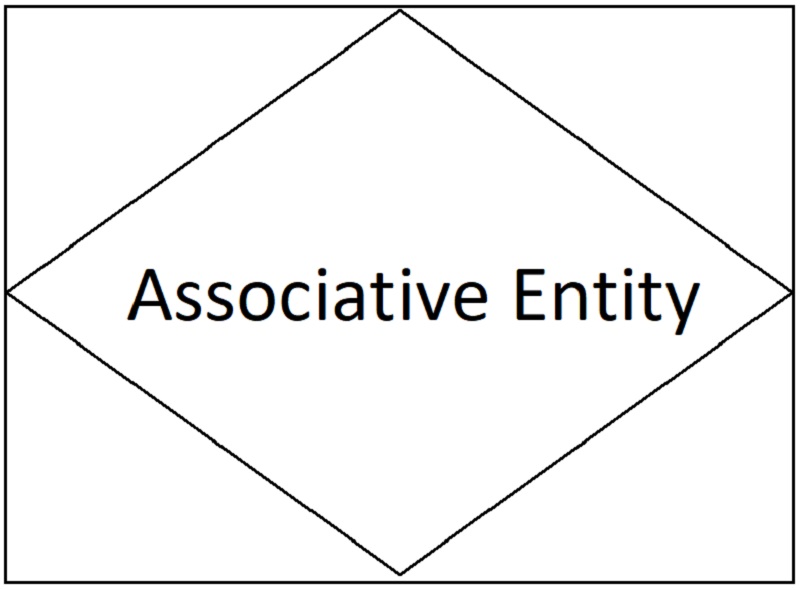
Toimintasymbolit
Toimintaa kutsutaan myös suhteen symboliksi. Nämä entiteetit esitetään vinoneliön muodossa ja niitä käytetään näyttämään kahden tai useamman entiteetin jaetut tiedot. Jos entiteetti käyttää substantiivisanoja, suhde- tai toimintasymbolit sisältävät verbejä.
Suhde - Sanastaan tämä symboli näyttää kahden tai useamman entiteetin yhteydet entiteetti-suhdekaaviossa.
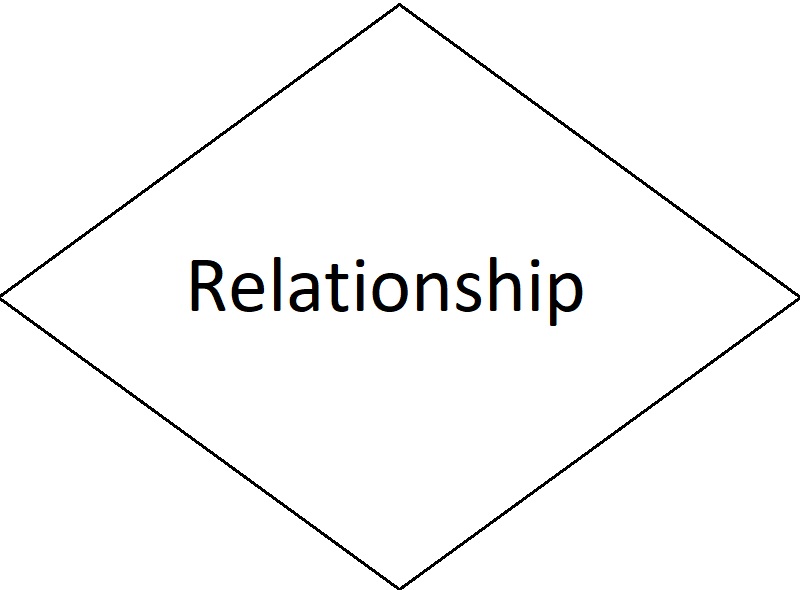
Ominaisuussymbolit
Attribuuttisymbolit ovat niitä, joita käytetään näyttämään tietokannan eri entiteettien ominaisuuksia ja yksityiskohtia.
1. Attribuutti - Se on soikea symboli, joka sisältää kokonaisuuden yksityiskohdat. Esimerkiksi ryhmän jäseneen kuuluva entiteetti, yksi hänen henkilökohtaisista tiedoistaan voidaan näyttää attribuutissa.
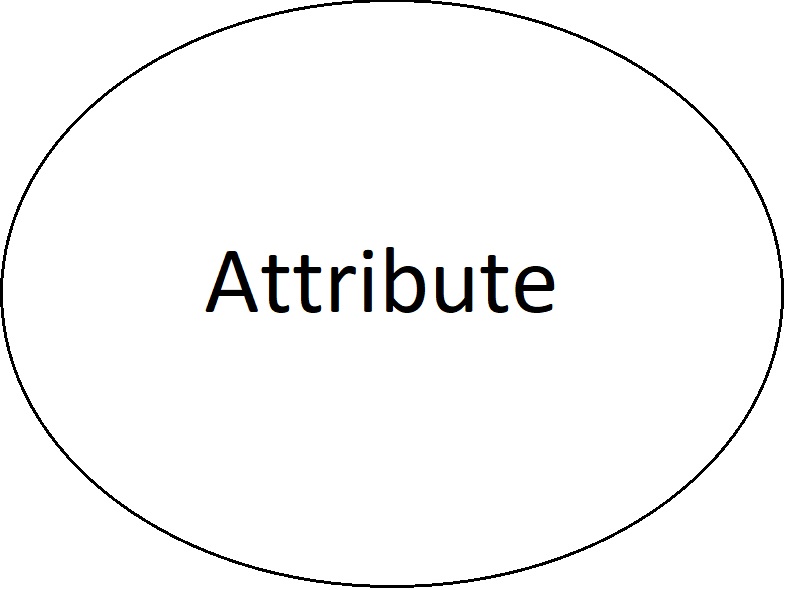
2. Moniarvoinen attribuutti - Tämäntyyppinen attribuutti sisältää kaksi tai useampia arvoja. Esimerkin perusteella jäsenen entiteetti voi liittyä lukuisiin kykyihin tai alennuksiin.
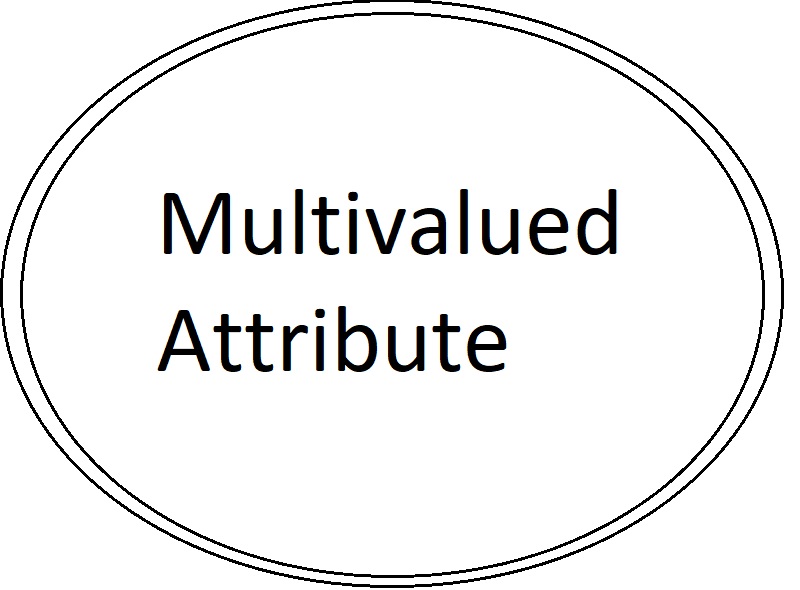
Osa 3. Esimerkkejä kokonaisuuden suhdekaaviosta
Chenin kaavio
Chen-kaavio on yksinkertainen entiteetti-suhdekaavio esimerkki yhdestä nykyään yleisesti käytetystä ERD-ratkaisusta. Tällainen ERD-kaavio käyttää erillisiä laatikoita määritteiden näyttämiseen. Lisäksi se esittää grafiikkaa ja kuvakkeita, joita tarvitaan monimutkaisen tietokannan kehittämiseen tämän merkinnän mukaisesti.
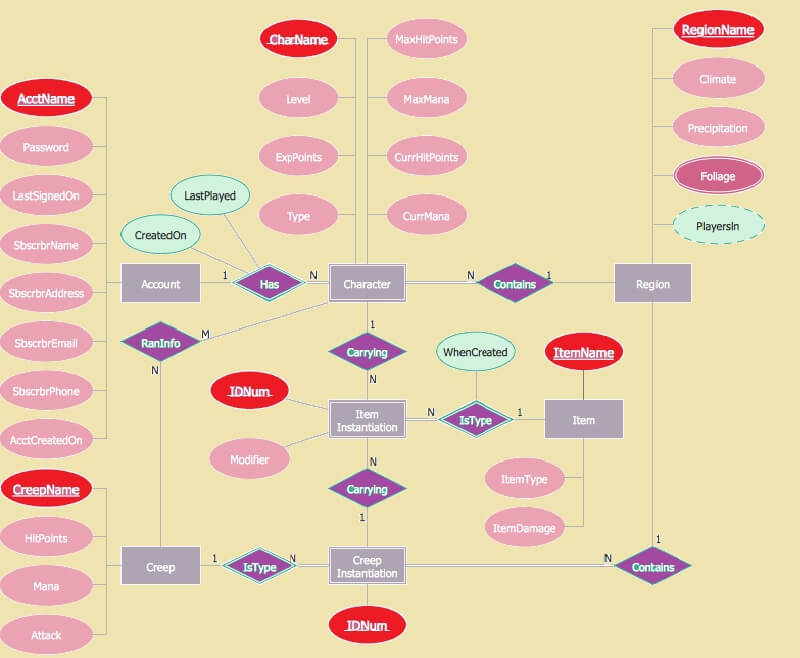
Varisjalkakaavio
Gordon Everest loi variksen jalkakaavion. Lisäksi tällainen ERD tai entiteettisuhdekaavio käyttää ER-malleja taulukon tekemiseen viittaukseksi muihin tietokantoihin.
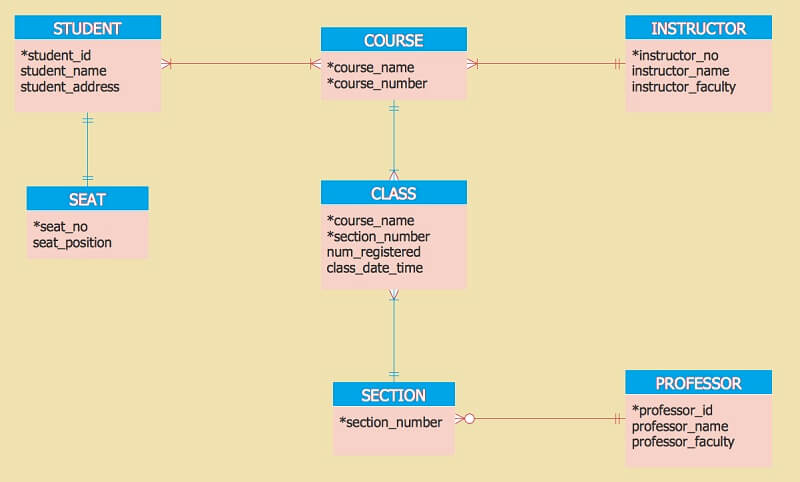
Pankinhallintajärjestelmän kaavio
Tällaista ERD:tä käytetään pankkialalla auttamaan pankkia turvaamaan pankissa olevat kokonaisuudet, kuten asiakkaat, tilit, varat, työntekijät ja tapahtumat. Lisäksi tämä kokonaisuussuhdekaavioesimerkki on erittäin tärkeä arvokkaan omaisuuden ja kiinteistöjen hallinnassa, mukaan lukien jäsenten, erityisesti asiakkaiden, käteisvarat.
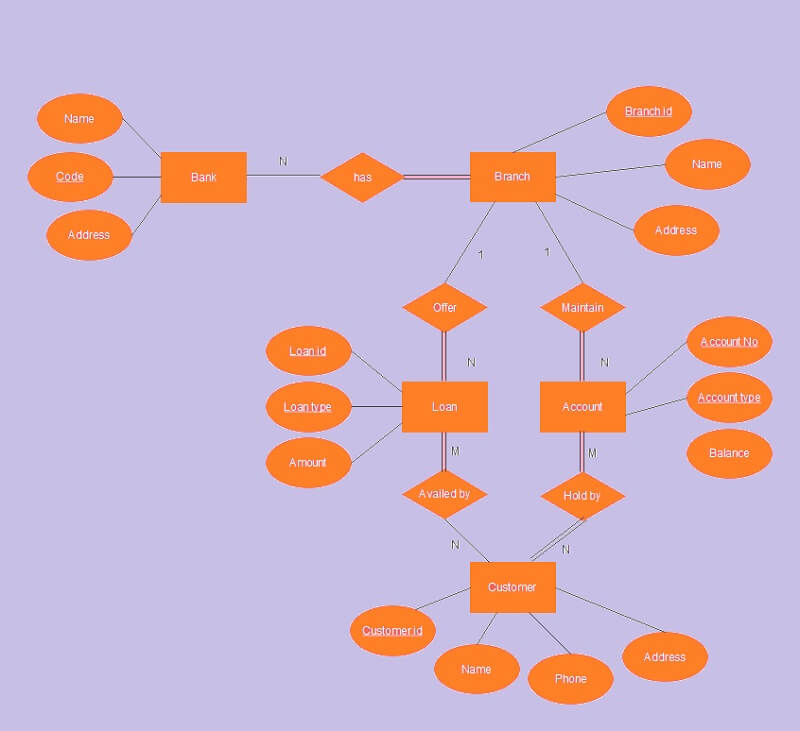
Osa 4. Eri työkalut kokonaisuuden suhdekaavion tekemiseen
On olemassa monia ERD-valmistajia, joita voit käyttää nykyään. Siksi tässä artikkelissa sinulle tuodaan parhaat työkalut, jotka ansaitset.
1. MindOnMap
Esittelemme sinulle kaupungin luotettavimman ja kiistatta parhaimman online-ERD-valmistajan, the MindOnMap. Lisäksi tämä keskustelutyökalu tarjoaa paljon upeita ominaisuuksia ja esiasetuksia. MindOnMap on online-työkalu, joka luo ilmaiseksi kokonaisuus-suhdekaavioita. Kyllä, tämä on monipuolinen kartoitustyökalu, jolla on ainutlaatuinen kyky luoda suhdekarttoja, joista tulet rakastamaan!
Lisäksi sen keskeiset ominaisuudet innostavat sinua entisestään. Kuvittele, että voit jatkuvasti luoda karttaasi milloin tahansa, sillä se tallentaa työsi automaattisesti. Sen avulla voit myös helposti jakaa mestariteoksen työtovereiden kanssa tekemällä vain kolme hiiren napsautusta! Jännityksen vähentämiseksi anna meidän nähdä yksityiskohtaiset vaiheet, joita voit seurata ja nauttia tehokkaan ER-kaavion luomisessa.
Suojattu lataus
Suojattu lataus
Käytä työkalua
Siirry selaimellasi viralliselle verkkosivustolle ja käytä sitä kirjautumalla sisään sähköpostitilillesi. Aloita sitten entiteettisuhdekaavion luominen verkossa napsauttamalla Uusi ja valitsemalla Miellekartta valintamallien joukossa.
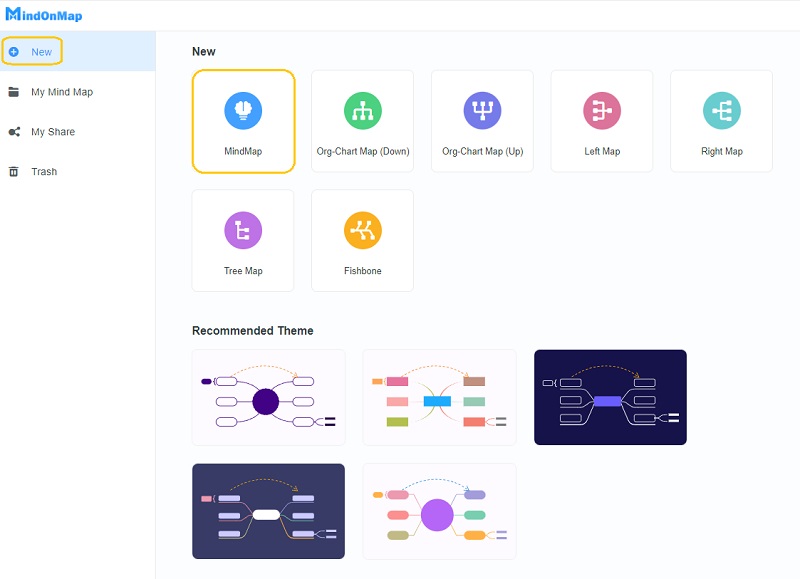
Luo entiteetit
Kun lisäät entiteettejä, sinun tarvitsee vain lisätä solmuja napsauttamalla TAB pääsolmussa. Lisää solmua jatkuvasti, kunnes saavutat tietokannan symbolien tavoitemäärän. Nimeä ne tietojen mukaan. Huomaa, että voit vetää solmuja ja sijoittaa ne haluamaasi paikkaan.
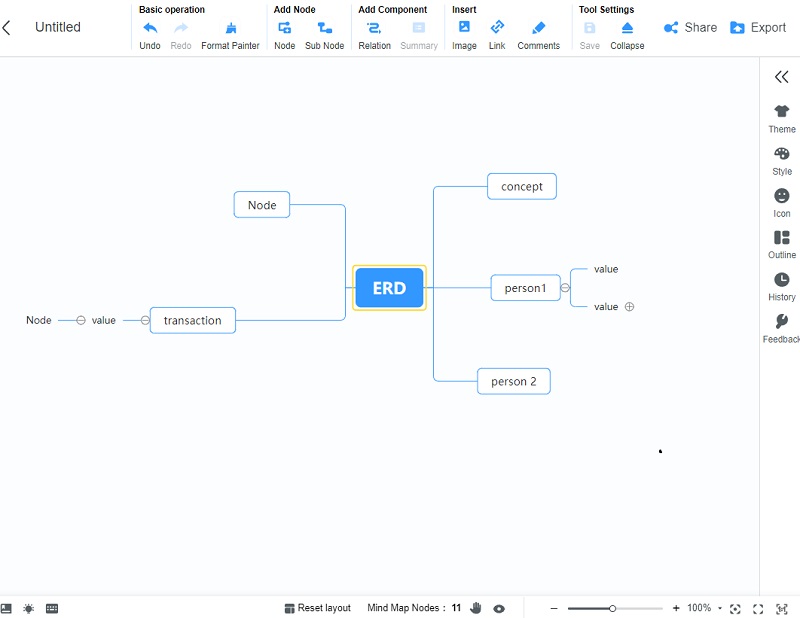
Mukauta muotoja
Esittääksesi entiteettisi hyvin niiden merkityksen mukaan, aseta ne oikeaan symboliin. Muuta yksinkertaisen entiteettisuhdekaavioesimerkin solmujen muotoa siirtymällä kohtaan Valikkorivi> Tyyli> Solmu> Muoto. Valitse solmullesi annetuista vaihtoehdoista.
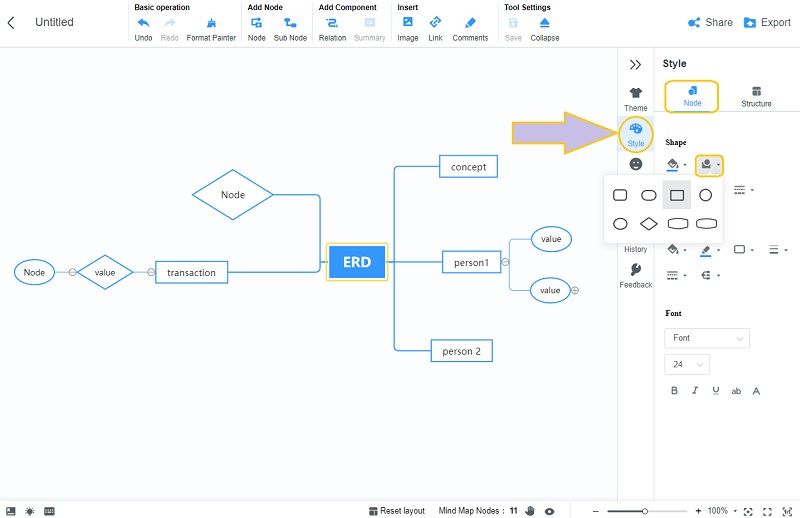
Tuo säteilyä kaavioon
Tuo mestariteokseesi eloa kokeilemalla laittaa siihen värejä. Vaihda taustaa siirtymällä kohtaan Teemaja mukauta Tausta. Voit lisätä värejä entiteeteihin siirtymällä kohtaan Teemat, ja valitse sitten väreistä solmujen täyttämiseksi. Sen avulla voit myös mukauttaa viivan väriä lisä kaunistamiseksi.
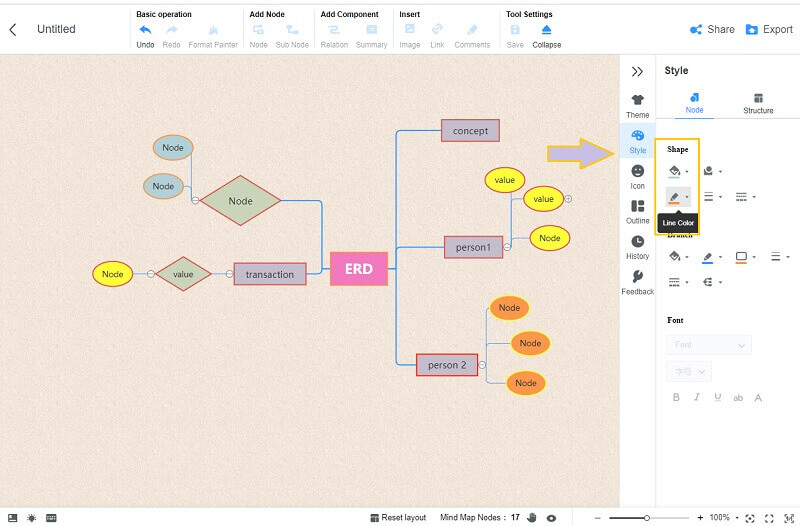
Tallenna kaavio
Kuten olemme aiemmin maininneet, tämä työkalu tallentaa automaattisesti tekemäsi muutokset. Jos haluat siis kopion lopullisesta entiteettisuhdekaaviosta laitteellesi, valitse sen tallentaminen ja napsauta Viedä -painiketta ja valitse haluamasi muoto. Myöhemmin kopiosi on jo ladattu, kuten näytöltä näkyy.
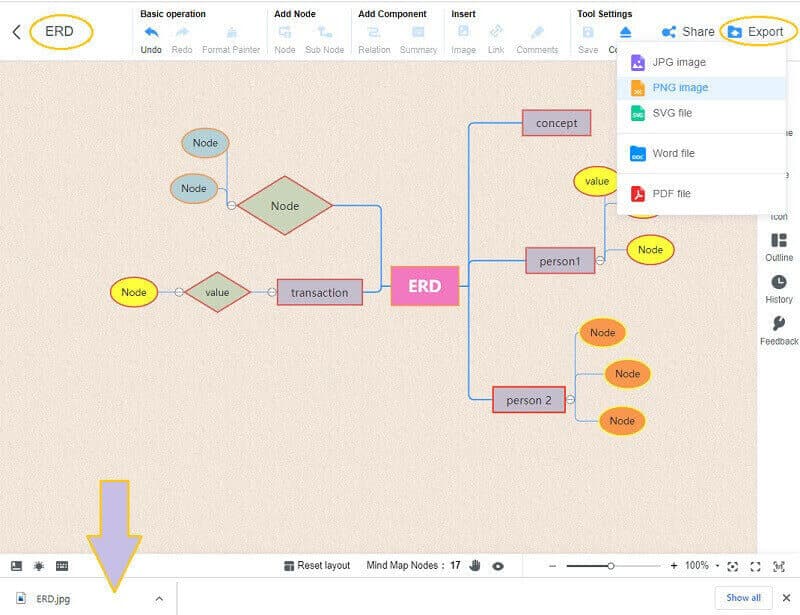
2. Visio
Toinen trendikäs rakentavien kaavioiden, kaavioiden ja karttojen luomisessa on Visio. Lisäksi tämä Microsoft-perheen Word-tyyppinen työkalu tarjoaa upeita stensiilejä, kuvakkeita ja malleja, jotka tekevät kaavioistasi upeimpia. Näin ollen työkalun käyttäminen ilmaiseksi ei anna sinun nauttia siitä pidempään, sillä sen ilmainen kokeiluversio kestää vain kuukauden, ellei sinulla ole varaa ja hanki sen upea suunnitelma. Toisaalta, kuinka voimme tehdä entiteetti-suhdekaavio Vision kanssa? Katso vaiheet alla.
Käynnistä Visio ja napsauta Tiedosto -välilehti valitaksesi Uusi. Valitse seuraavaksi Tietokanta sitten Tietokantamallin kaavio.
Napsauta seuraavassa ikkunassa Suhde -välilehti. Vaihda yksi laatikon alla Näytä välilehti ja paina sitten OK.
Aloita kaavion tekeminen vetämällä ja pudottamalla muotoja pääkankaalle. Voit mukauttaa entiteettejä kaksoisnapauttamalla kutakin ja aloittamalla niiden nimeämisen.
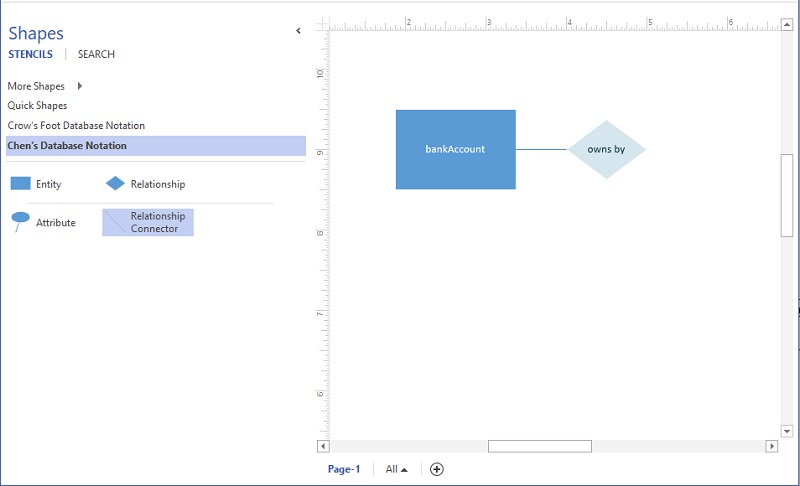
Viimeistele kaavio ja vie se sitten. Voit tehdä sen siirtymällä osoitteeseen Tiedostoja napsauta sitten Tallentaa.
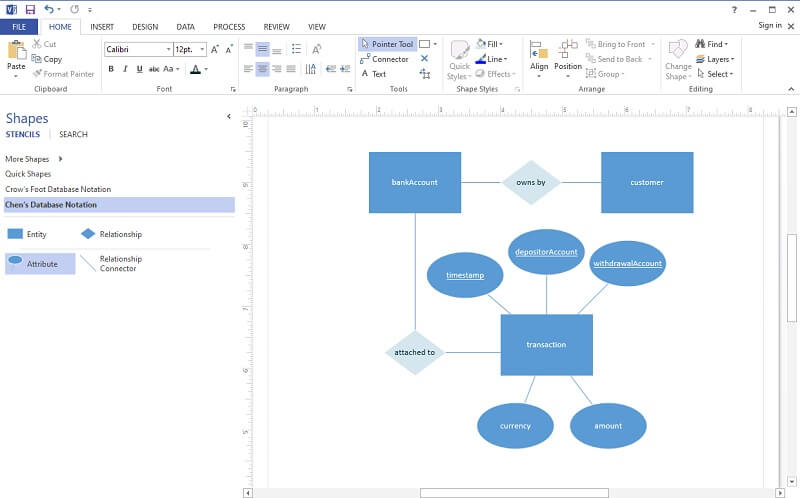
3. Powerpoint
Mietitkö, kuinka teet entiteetti-suhdekaaviomallin Powerpointilla? Tämän ohjelman avulla voidaan myös tehdä erilaisia visuaalisia esityksiä, kuten kaavioita, kaavioita ja karttoja. Osana Microsoft-perhettä Powerpoint voi saada lisähyvitystä, sillä se tarjoaa ja antaa käyttäjille mahdollisuuden esitellä projektejaan useilla eri vaihtoehdoilla, kuten 3D-, Geometric Color Block- ja Urban Monochrome -asetukset. Mutta tänään, anna meidän luoda tyhjästä käyttämällä tyhjää esitystä, noudattaa alla olevia yksinkertaistettuja ohjeita ja luoda omasi kanssamme samaan aikaan.
Käynnistä ohjelmisto ja napsauta pääsivulla Uusi, sitten Tyhjä esitys.
Siirry esityssivulla kohtaan Lisää ja napsauta Älytaide. Tämän avulla voit valita ja käyttää valmiin mallin entiteetti-suhdekaaviota varten valitsemalla yhden Suhde sitten napsauttamalla OK.
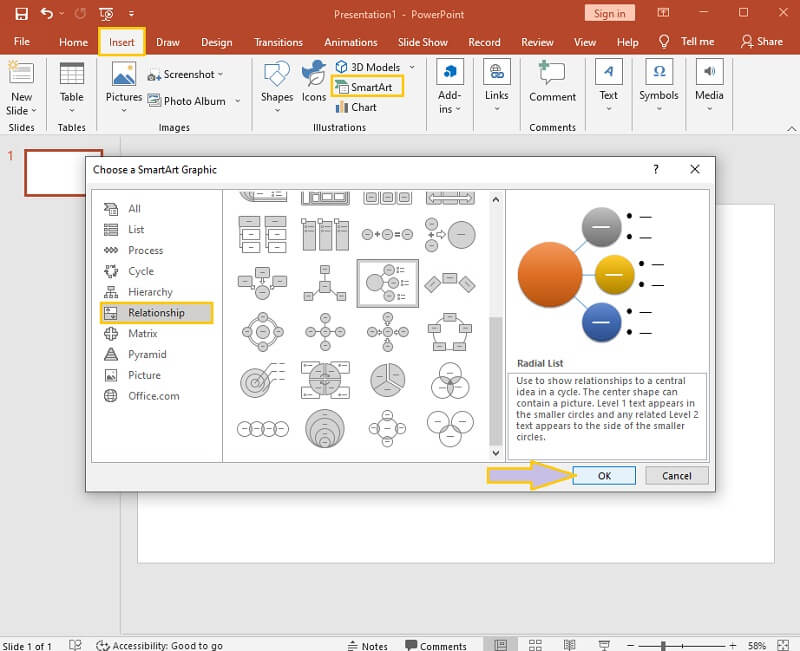
Muuta entiteettien muotoa napsauttamalla solmua hiiren kakkospainikkeella ja valitsemalla sitten Muuta muotoa. Nimeä sitten uudelleen nimeäksesi kaikki tietokannan solmut.
Jos haluat tallentaa projektin viimeistelyn jälkeen, siirry kohtaan Tiedosto, valitse sitten Tallenna nimellä.
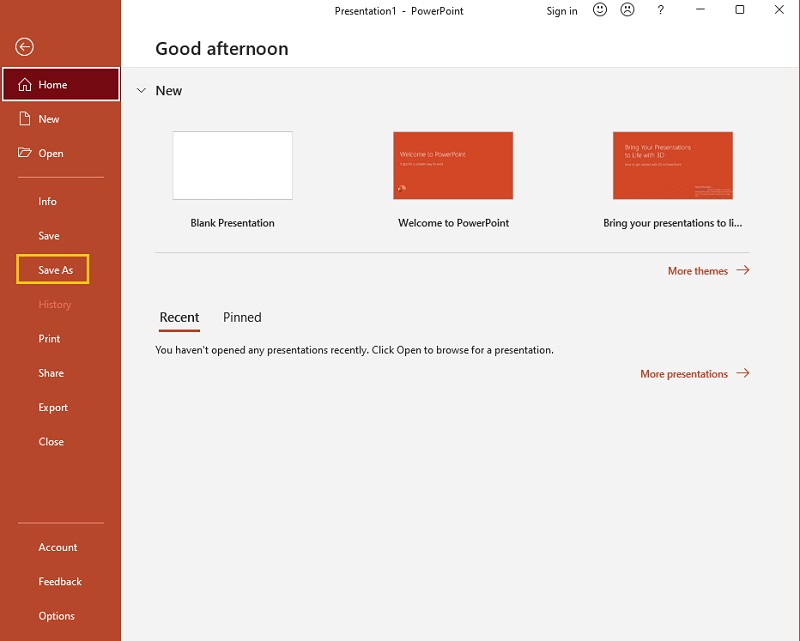
Lue lisää
Osa 5. Entiteettisuhdekaaviosta usein kysytyt kysymykset
Voinko käyttää Microsoft Exceliä ERD:n tekemiseen?
Joo. Microsoft Exceliä käytetään yleisesti myös karttojen, kaavioiden ja kaavioiden tekemiseen. Lisäksi siinä on ominaisuuksia ja työkaluja, jotka ovat samat kuin Powerpointissa ja Visiossa, joita käytetään ERD:n tekemisessä.
Voinko tehdä entiteetti-suhdekaavion ilman symboleja ja merkityksiä?
Joo. Kun teet henkilökohtaisen ERD:n, sinun ei tarvitse noudattaa kaikkia symboleja ja merkityksiä. Siksi yritykselle valmistettaessa symboleja on varsin tärkeää noudattaa.
Voinko laittaa kuvia ERD:hen?
Tietokannan osalta kuvien sisällyttäminen ERD:hen ei ole sovellettavissa. Voit silti lisätä sellaisen haluamallasi tavalla.
Johtopäätös
Lopuksi, olemme melko varmoja, että ymmärrät jo, mitä ER-kaavio todella tarkoittaa. Määritelmän, näytteiden ja ohjeiden perusteella toivomme, että sait tietoa ja ymmärrystä entiteetti-suhdekaaviosta ja työkaluista sen luomiseen. Käytä lopuksi MindOnMap saadaksesi enemmän kokemusta kartoittamisesta ja kaavioinnista.










